Objekte vor neutralen Hintergründen mit Die Sims 3 aufnehmen, um sie anschließend freistellen zu können
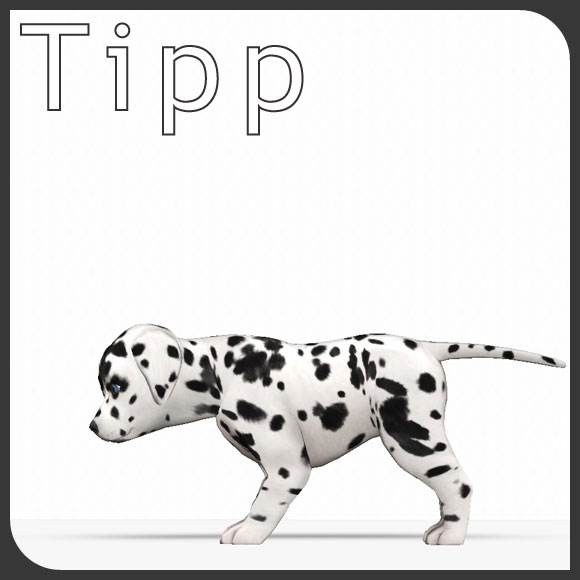 Fotografierst du Sims oder Objekte vor strukturlosen, einfarbigen Hintergründen, lassen sich sich in einem Grafikprogramm sehr einfach freistellen.
Fotografierst du Sims oder Objekte vor strukturlosen, einfarbigen Hintergründen, lassen sich sich in einem Grafikprogramm sehr einfach freistellen.
Raum erstellen
Ziehe mit dem Wand-Werkzeug einen zwei- oder dreietagigen Bau auf. Die Höhe dient dazu im freien Kameramodus die Kamera einfacher bewegen zu können. Decke den Rohbau auf der obersten Etage mit einem Boden oder Dach ab. Mit der Erstellung dieses Gebäudes machen wir uns unabängig vom Sonnenstand. Den Schattenwurf und die Schattenstärke können wir durch die Platzierung von Lampen selber bestimmen.
Innen tapezierst du die Etagen mit einem strukturlosen Wandbelag (keine Scheuerleisten, kein Stuck ect.), den du unter Anstrich findest. Ebenso verlegst du einen strukturlosen Boden, z.B. den ersten Teppich. Beides werden wir mit dem Erstelle-einen-Stil-Werkzeug später an unsere Bedürfnisse anpassen:
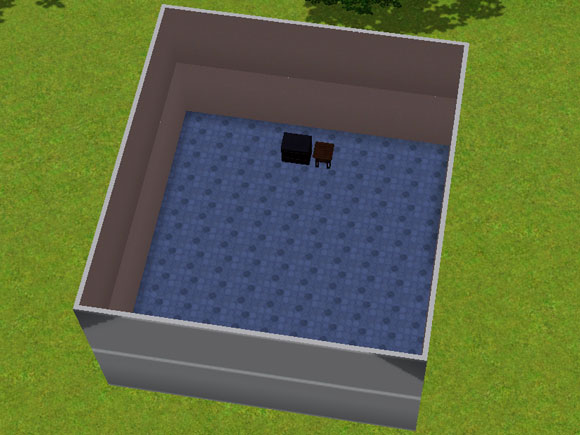
Soll es mal schnell gehen, kann auch auf die Erstellung eines kompletten Raums verzichtet werden. Es reicht eine Wand über zwei Etagen und davor einen Boden zu errichten. Dann ist aber unbedingt auf den Sonnenstand und den Schattenwurf zu achten. Damit das Objekt gut beleuchtet wird, muss es vom Sonnenlicht von vorne getroffen werden, der Schatten entsprechend nach hinten fallen:

Auswahl eines passenden Musters
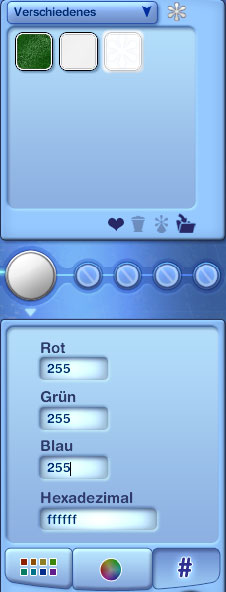
Um Motive später freizustellen, wähle eine Wand- und Bodenfarbe, die nicht im Motiv vorkommt. Dabei habe ich schlechte Erfahrung mit typischen Green- oder Bluescreens gemacht: Diese färben auf das Motiv ab. Du benutzt besser neutrale Farben wie weiß, grau oder schwarz. Sehr gut eignet sich das strukturfreie Muster unter Verschiednes im Create-a-Style-Tool mit einem Farbwert von 000000 für schwarz bzw. ffffff für weiß. Mit dem Schieberegler kannst du beide Farben zu grau abdunkeln bzw. aufhellen.
Ausleuchtung des Motivs
Lampen aus dem Kaufkatalog
Für die Beleuchtung deines Motivs kannst du ganz gewöhnliche Lampen aus dem Kaufmenü benutzten. Allerdings musst du bei deiner Bildauswahl dann darauf achten, dass diese nicht Teile deines Motivs überdecken.
Unsichtbare Beleuchtung via Cheat buydebug
Eine weitere Möglichkeit bieten im Live-Modus unsichtbaren Lampen. Diese kamen zwar mit der Erweiterung Reiseabenteuer, sind aber aber per Patch in das Grundspiel eingefügt worden. Du findest sie unter dem Reiter Verschiedene Objekte im buydebug-Kaufmenü (siehe Cheat BuyDebug). Die Icons sind schlecht zu erkennen, treten aber immer in Gruppen auf:
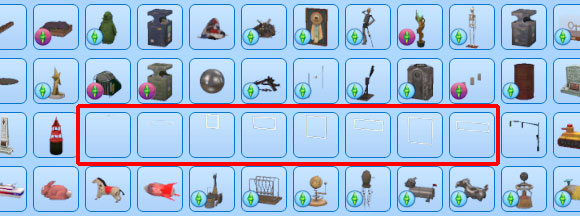 Um deine Motive im Live-Modus fotografieren zu können, musst du keine Familie auf dem Grundstück einziehen lassen. Du kannst auch ein leeres Gemeinschaftsgrundstück für den Bau deines Fotohauses nutzen. Wie du dieses ausgehend von deinem aktiven Haushalt bebauen und steuern kannst, erfährst du im Tutorial: Gemeinschaftsgrundstücke im Live-Modus (um)bauen und testen.
Um deine Motive im Live-Modus fotografieren zu können, musst du keine Familie auf dem Grundstück einziehen lassen. Du kannst auch ein leeres Gemeinschaftsgrundstück für den Bau deines Fotohauses nutzen. Wie du dieses ausgehend von deinem aktiven Haushalt bebauen und steuern kannst, erfährst du im Tutorial: Gemeinschaftsgrundstücke im Live-Modus (um)bauen und testen.
Platzierung und Steuerung der Lichter
Mit der Platzierung der Lampen bestimmst du den Schattenfall. Für die Freistellung empfiehlt sich eine Beleuchtung von vorne. Zusätzlich kann Licht von beiden Seiten genutzt werden, um vom Motiv geworfenen Schatten zu vermindern oder ganz aufzuheben:
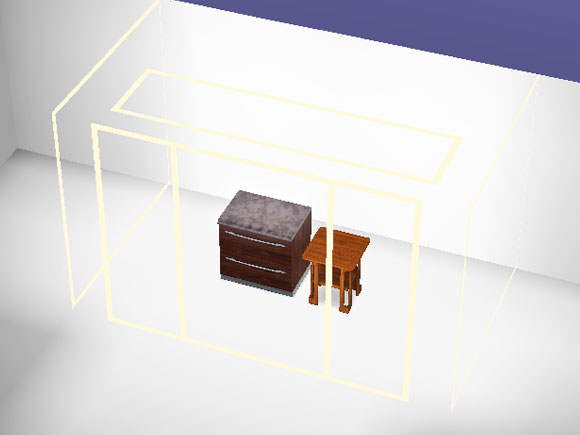
Möchtest du dein Motiv auch von unten beleuchten, z.B. um harte Schatten an Überhängen zu beseitigen, sind Bodenstrahler aus dem Outdoorlampenbereich des Kaufkatalogs dienlich.
Für alle Lampen (Kauf- und buydebug-Katalog) gilt, dass sie auf Linksklick mit gehaltener Steuerungs- und Umschalttaste Optionen für ihre Einstellung liefern. Hier kannst du die Intensität und Farbe bestimmen.
Als Farbe eignet sich die bei vielen Lampen voreingestellte Flamme mit einem etwas wärmeren Licht (typ. Lampenfarbe von Glühlampen) oder das kühler wirkende Weiß.
Ist dir dein Motiv nicht hell genug, kannst du weitere Lampen platzieren oder eben die Intensität heraufsetzen und die Lampenlicht damit verstärken.
Bist du mit der Beleuchtung deines Objektes zufrieden, kann das Fotoshooting beginnen:

Anschließend können die Motive freigestellt und zusammen geschnitten werden. So ist z.B. das Titelbild für den Sim-Wettbewerb: Das schwarze Schaf entstanden:

Nun bist Du dran!
Wenn dir unser Artikel gefallen hat, like ihn doch auf Facebook oder zwitscher über ihn bei Twitter. Gerne kannst du auch in Foren oder auf deiner eigenen Webseite Links auf unsere Artikel setzen. Wir freuen uns über deine Weiterempfehlung!
Du hast Anmerkungen oder kannst eine Verbesserung vorschlagen? Bitte hilf uns und allen Lesern, indem du einen Kommentar hinterlässt – das geht ohne Registrierung!
Die Sims 3 Foto- und Film-Tutorials
- alle Die Sims 3 Tutorials
- Freistellen von Motiven
- Gemeinschafts-Grdst. als Kulisse
- Gemeinschafts-Grdst. (um)bauen | Live-Modus
- Mods / Downloads für Medienerstellung
- Sims positionieren | Gemeinschafts-Grdst.
- Grundrisse und Übersichten
- Collagen erstellen
Weiterführende Die Sims 3 Informationen
Hier findest du alle Themen zu Die Sims 3 von A bis Z inklusive aller Tutorials.





Du @sims3 zockt Sophie such dir ein anderen Namen und klau mein nicht!!!!!
@Sims 3 zockt Sophie
Für das Knipsen freizustellender Motive werden keine Mods benötigt. Wir versuchen generell mit nur sehr wenigen Downloads auszukommen und sind immer bedacht darauf, Spielziele mit spieleigenen Mitteln zu erreichen.
Es sind sehr wenig hilfreiche Moss dabei